今回は、VyprVPNのWindows向けソフトをダウンロード、インストールして利用するまでの手順と、設定を画像付きで解説していきます。
VyprVPNのWindow向けソフトは、簡単、安全にVPNを使うための機能が多く備わっているので参考にしてみてください。
設定にはVyprVPNの登録が事前に必要です。まだの方はこちらをご覧ください。
この記事では、主に以下について紹介していきます。
- VyprVPNのソフトをパソコンにダウンロードする
- VyprVPNのソフトをインストールする
- Windows向けソフトの利用方法
- VyprVPNの便利な機能と設定
「Windows 編」VyprVPNのダウンロードとインストール
まずは、VyprVPNの公式サイトへアクセスします。
1.WindowsのVyprVPNをダウンロードする
トップページの上部にある【VPN Apps】をクリックします。
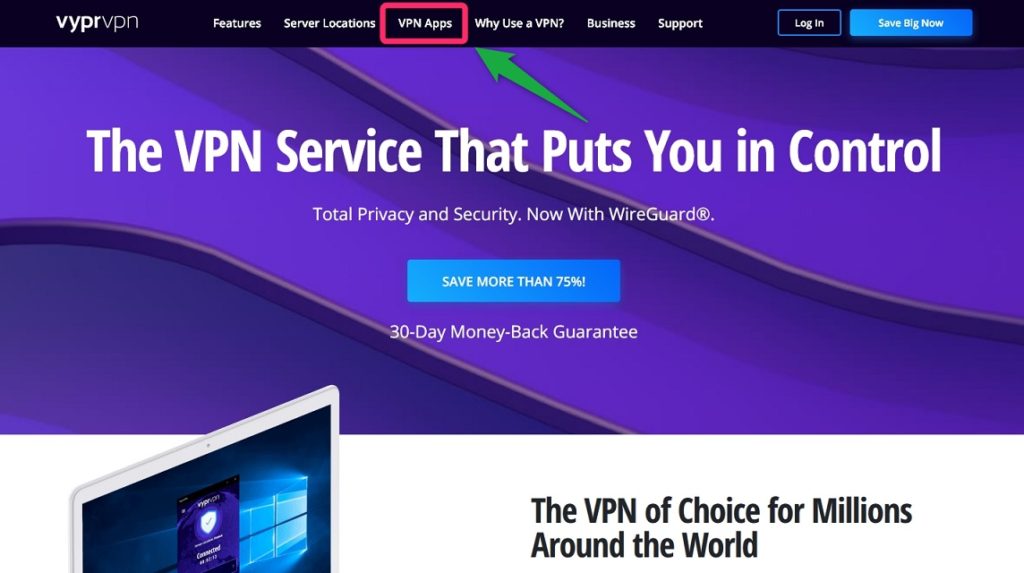
各デバイス向けのアプリの一覧が表示されるので、Windowsを選択します。
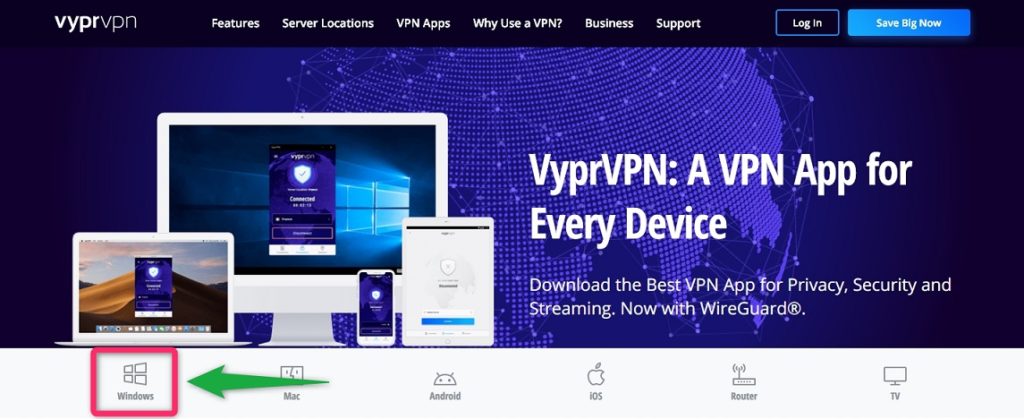
【VyprVPN for Windows】のページへ移動するので、【Download】をクリックして、パソコンにVyprVPNのインストーラーを保存します。
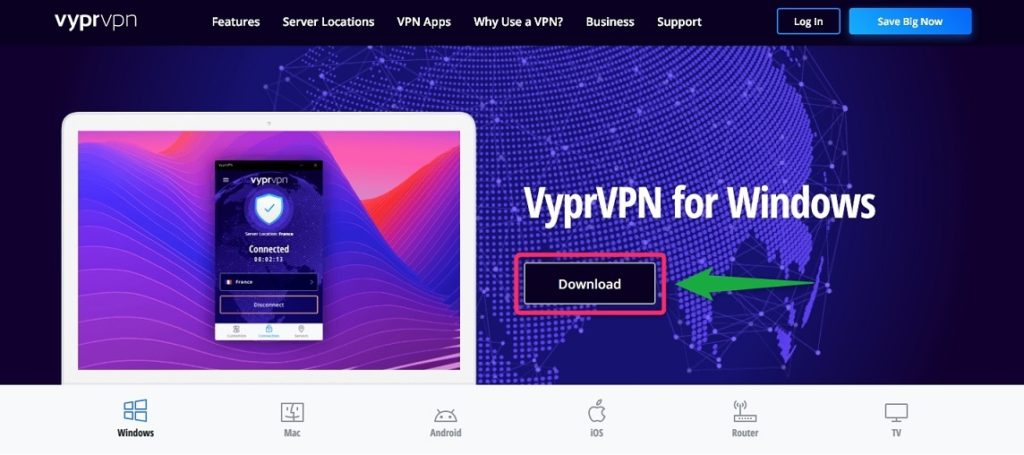
2.パソコンにVyprVPNをインストールする
ダウンロードが完了したら、インストーラーを保存したフォルダへ移動します。
保存したファイル(VyprVPN installer.exe)をダブルクリックして、インストールを開始します。
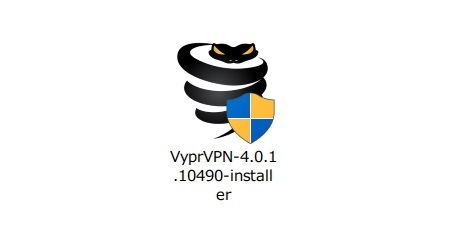
Windows側でファイルの実行の確認があれば、「はい」をクリックします。
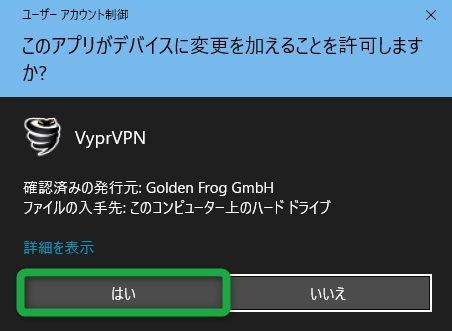
セットアップが始まるので、「次へ」をクリックします。
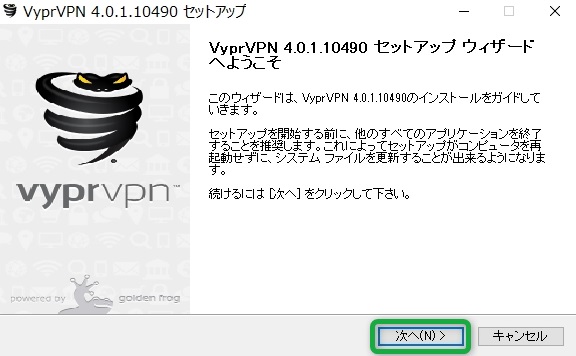
ライセンス契約書に同意を求められるので、「同意する」をクリックします。
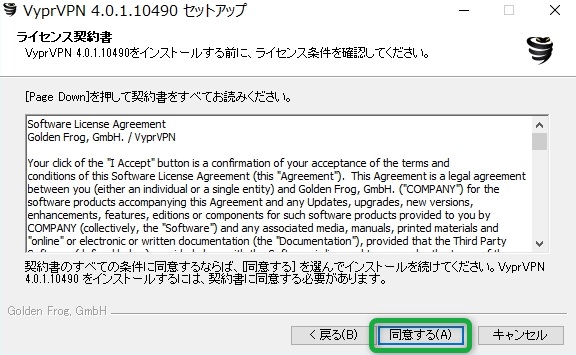
必要な項目にチェックを入れて「次へ」をクリックします。
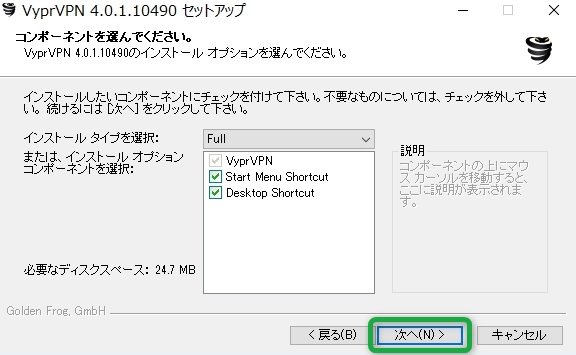
インストール先のフォルダを選んで、「インストール」をクリックします。
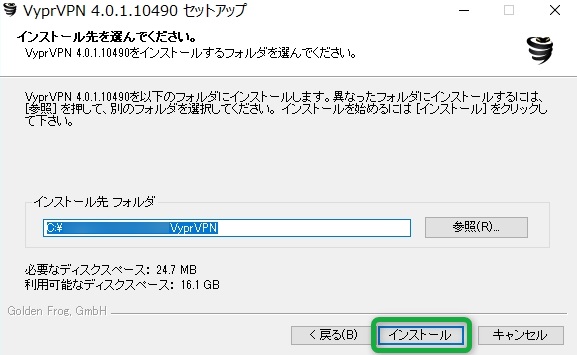
デバイスソフトウェアをインストールします。
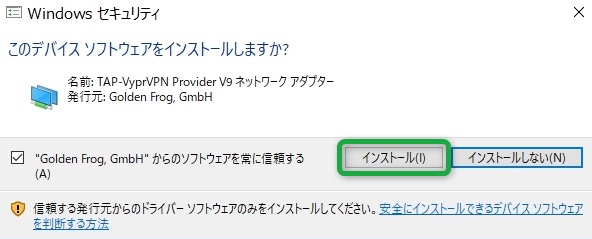
最後に「完了」をクリックして、VyprVPNのアプリのインストールは完了です。
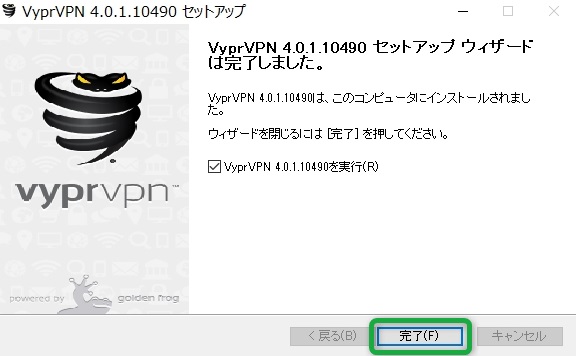
3.VyprVPNのソフトにログインする
インストールが完了したら、VyprVPNのアプリが起動するのでログインを行います。
1.アプリ左上のアイコンをクリックします。
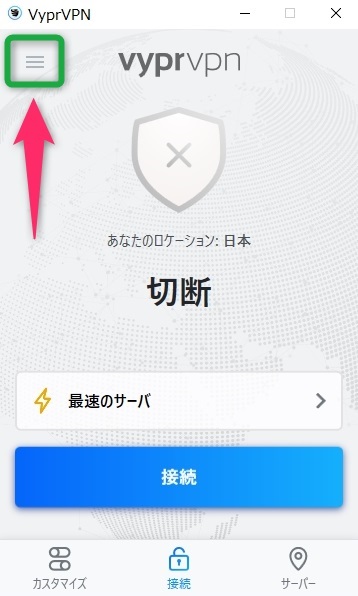
2.メニュー下の「ログイン」を選択します。
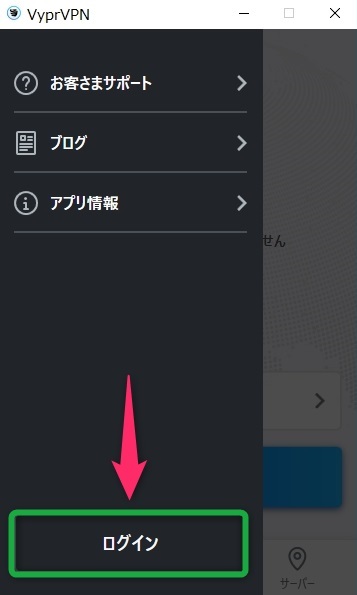
3.登録したときのメールアドレスとパスワードを入力して、「ログイン」をクリックします。
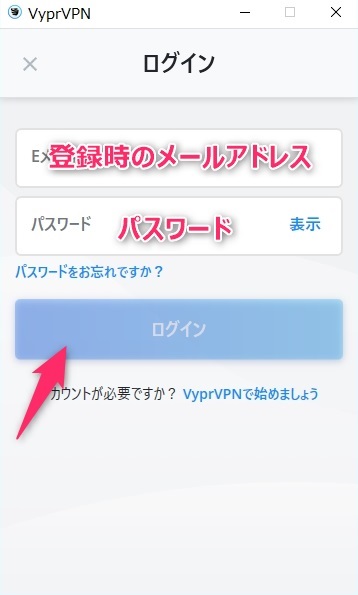
以上でVyprVPNの準備は完了しました。
「Windows 編」VyprVPNの使い方
続いて、VyprVPNの使い方についての紹介していきます。
VyprVPNへの接続を開始するときは「接続」をクリックすると、近くにある最適なVPNサーバーへ自動的に接続されます。
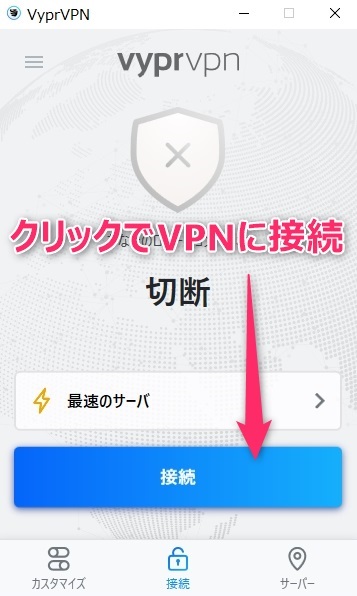
VPNの接続を解除したいときは、「接続解除」をクリックでVPNの接続は解除されます。
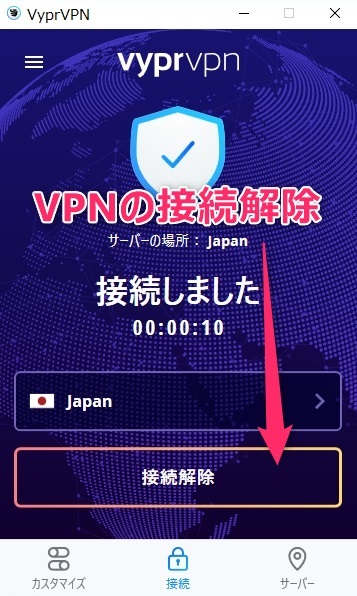
国別のサーバーを選択する
アプリ下部の「サーバー」を選択すると利用できる国の一覧が表示されます。利用したい国をクリックすると、その国のVPNサーバーへ接続が開始されます。
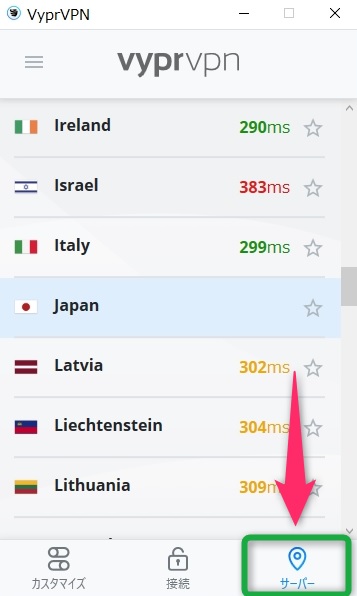
また検索ボックスから国を検索したり、国名の☆マークにチェックを入れると、サーバーをお気に入りに設定して後からすぐに接続する事ができます。
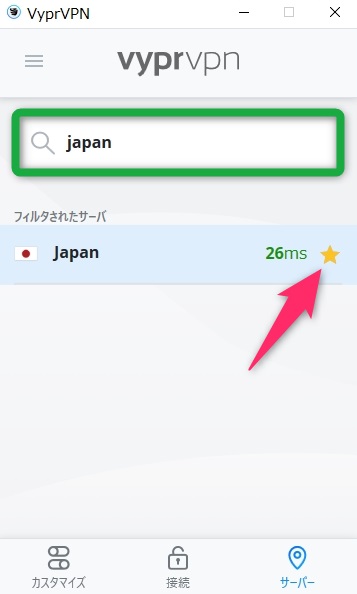
「Windows 編」VyprVPNの機能と設定
VyprVPNのソフトにある便利な機能の一部を紹介します。VyprVPNをより安全、便利に使うために有効なのでぜひ確認してみてください。
アプリ下側の「カスタマイズ」から設定していきます。
公衆無線LANプロテクション
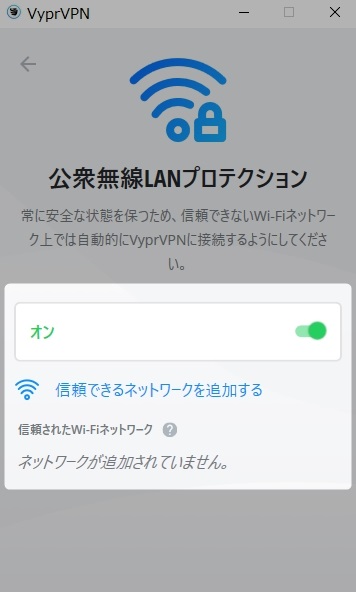
公衆無線LANプロテクションでは、新しいWi-Fiへ接続したときのVyprVPNの挙動を設定できます。
例えば、「信頼されたネットワーク」に自宅のWi-Fiを登録すると、登録した自宅以外のWi-Fiに接続した場合、自動的にVyprVPNへ接続を開始します。
街中のフリーWi-Fiを利用するときなど、意識せずVyprVPNへの接続が可能となる機能です。
スイッチを切る (キルスイッチ)
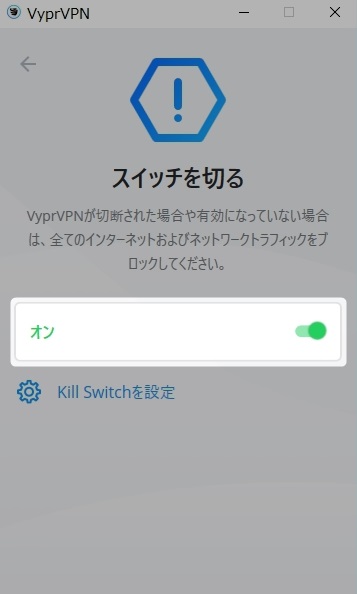
キルスイッチとは、VyprVPNが突然切断されてしまった場合、強制的に接続を無効にする機能です。自分の本当のIPアドレスで接続し続けてしまう事を防いでくれます。
チェックを入れると、VPNが切断されてしまった場合、VyprVPNに関連する通信以外のすべての通信をブロックします。VyprVPNを利用する際は、安全に利用するためにチェックを入れましょう。
VPNプロトコルの変更
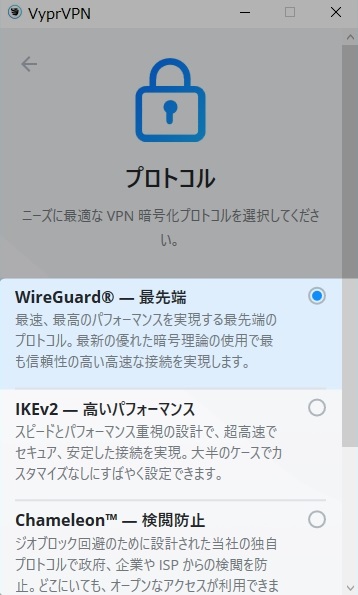
OpenVPN、Chameleon(カメレオン)など、VPNプロトコルの変更を行う事ができます。ご自身の環境に合わせてVPNプロトコルを選ぶ事が可能です。
Chameleon(カメレオン)は、VyprVPNが独自に開発したVPNプロトコルです。OpenVPNがベースになっておりパケットをスクランブルする事で、検閲の厳しい国(中国、ロシアなど)からVyprVPNを利用する際に最適なVPNプロトコルとなっています。中国などからVyprVPNが利用できない場合、Chameleonの利用を試してください。
DNSサーバーの変更
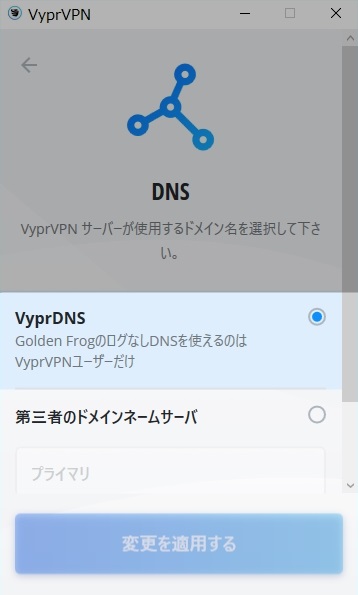
DNSでは、VyprVPNを利用する際のDNSサーバーを変更する事ができます。デフォルトで設定されているVyprDNSは、VyprVPNを運営するGolden Frogが提供している独自のDNSサーバーで、通信ログなどを保管しないノーログポリシーで運用されています。
起動オプションの設定
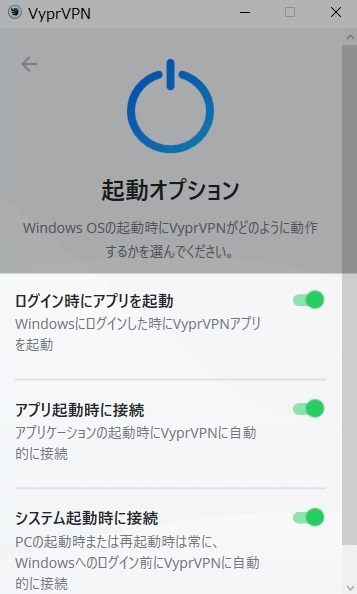
起動オプションでは、パソコン起動時にVyprVPNソフトの動作を指定する事ができます。
以上、WindowsでVyprVPNを利用する設定、使い方までの紹介でした。



